MeGUI est un logiciel gratuit logiciel de conversion vidéo pour Microsoft Windows appareils de convertir des vidéos d’un format à l’autre sans effort.
Mon programme préféré pour convertir des vidéos sur DVD est XtoDVD. C’est un logiciel commercial, mais offre un moyen pratique de graver des vidéos sur DVD.
Mais il y a des fois où la vidéo n’a pas à être gravés sur DVD. Il pourrait, par exemple, doivent être convertis pour être lus sur un appareil mobile ou un système de jeu connecté à la TV. C’est là que les convertisseurs de vidéo comme MeGUI prendre le dessus.
MeGUI peut être très complexe programme si l’utilisateur décide d’aller à travers tous les paramètres et les paramètres qu’il propose. Ce guide vous donne une courte introduction sur la façon de commencer la conversion des vidéos avec meGUI en touchant uniquement les options les plus importantes.
Comment Faire Pour Convertir Des Vidéos Avec MeGUI
MeGUI exige le programme Open Source Avisynth qui doit être installé. Il est préférable de l’installer Avisynth d’abord et ensuite meGUI.
MeGUI va vérifier les mises à jour au démarrage automatiquement. Cela comprend les composantes du programme, mais également des profils d’encodage. Assurez-vous que vous choisissez d’importer les profils d’encodage que vous envisagez d’utiliser. Les profils sont disponibles pour convertir des vidéos sur DVD ou Blu-Ray format, de les rendre compatibles avec l’iPhone ou l’iPod et d’autres appareils comme la Playstation 3, Xbox 360 ou le T-Mobile G1.

Étapes pour convertir des vidéos avec meGUI
Démarrer, cliquez sur Outils > AVS Créateur de Script. Cela ouvre un nouveau menu; ajouter une vidéo à la Vidéo champ de Saisie dans l’onglet e/S.
Cliquez sur le Recadrage Automatique, passez à l’onglet filtre et cliquez sur le bouton Analyser. Cela prend du temps, cliquez sur Enregistrer à la fin.
Cette ferme le script AviSynth créateur de la fenêtre et vous ramène à la première fenêtre.
Vérifiez le paramètre de Sortie Vidéo et le changer en un autre emplacement si vous ne souhaitez pas enregistrer le fichier dans le même répertoire que l’original. Maintenant, cliquez sur Paramètres de l’Encodeur et sélectionnez l’un des profils. Cliquez sur le bouton de mise en file d’, en vertu de l’encodage Vidéo.
Aller en bas de l’onglet audio et sélectionnez le même fichier vidéo pour l’entrée audio. Sélectionnez un bon codeur. Enqueue audio puis pour terminer le processus de configuration.
Passer à l’onglet File d’attente et cliquez sur le bouton démarrer pour lancer l’encodage.
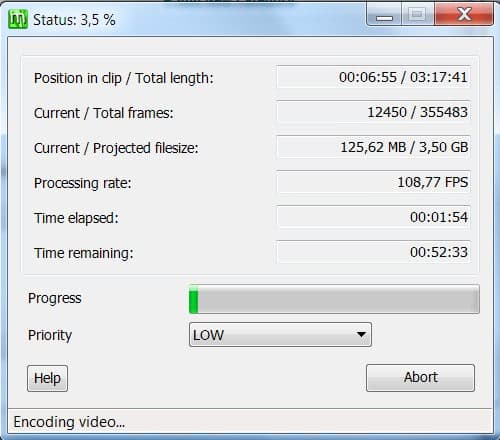
Cela prend un certain temps en fonction de la vidéo, mais aussi la vitesse de l’ordinateur.
L’étape finale consiste à multiplexer le signal audio et vidéo. Cela se fait en cliquant sur Outils > Multiplexeur et la sélection de l’outil approprié (avi, mkv ou mp4) à partir des options disponibles.
Ajouter de la vidéo et de l’audio dans la nouvelle fenêtre et la file d’attente le multiplexage en fin de compte. Revenez à l’onglet file d’attente et cliquez sur le bouton démarrer pour démarrer le multiplexage qui va rejoindre la vidéo et l’audio dans le format vidéo.
MeGUI propose des outils et des options pour automatiser le processus. En particulier l’un sur l’encodeur pouvez automatiser la plupart de cela, mais il doit être configuré en premier avant de pouvoir être utilisé.
Le Mot De La Fin
MeGUI est pas l’outil le plus simple pour convertir les vidéos. Le processus lui-même est assez longue haleine, et pas aussi confortable qu’en cliquant sur une couple de fois pour être fait avec elle. Vous pouvez essayer quelque chose comme Super Simple Converter qui n’est pas aussi compliqué à utiliser et n’a pas de dépendances logicielles.
Maintenant, Vous: Qui de logiciels ou d’outils vous aide à convertir des vidéos?